 |
Deze les is geschreven door Claudia © (CGSFDesigns) op 28-10-2011.
Niets uit deze les mag worden gebruikt zonder mijn uitdrukkelijke toestemming.
Deze les is geschreven in PSPX4.
Ik dank de volgende tubsters voor hun toestemming
om hun mooie tubes te gebruiken : Johanna - Katrina -Corinne -
Guismo en Colacao.
Klik op onderstaande buttons om naar de betreffende site
te gaan waar deze tubsters hun tubes delen :
Het Masker is gemaakt door Narah.
Klik op onderstaande button om naar de site te gaan
waar Narah haar mooie maskers deelt :
Het Masker steek je normaal in de map : Corel_07.
Voor deze les hoeft het echter niet, want we openen het masker in PSP.
De Selectie is door mezelf gemaakt en deze steek je
in de map : Corel_12
Laat de namen en het watermerk van de plaatjes en tubes intact
en eis ze niet op als de jouwe.
Er gaat heel veel tijd in zitten om te tuben en lessen te schrijven,
dus respecteer aub de makers ervan.
Verder wens ik jullie veel plezier bij het maken van de les.
Knuffels van Claudia ;0)
 |
Wat hebben we nodig voor deze les :
De materialen die in het rar-bestand zitten :
De gebruikte filters voor deze les :
Heb je alle benodigdheden in de goede mappen gestoken ?
Filters zijn geïnstalleerd ?
Dan kunnen we nu van start gaan met de les ;0)
1.
Open het achtergrondplaatje van Johanna : JHanna_231_background.
Dupliceer dit plaatje door middel van SHIFT + D in te drukken
op je toetsenbord en sluit het originele plaatje.
We werken verder op de kopie.
Ga naar je Lagenpallet, klik met je rechtermuisknop op de laag
en kies dan voor de optie Laag maken van achtergrondlaag
![]()
Effecten - Afbeeldingseffecten - Naadloze Herhaling :
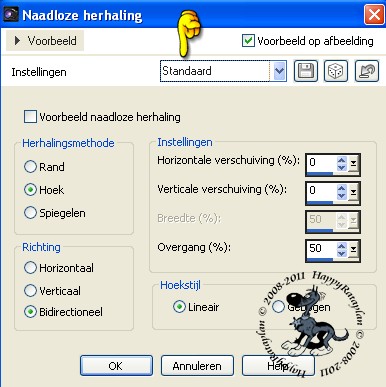 |
Lagen - Dupliceren.
Effecten - Vervormingseffecten - Poolcoördinaten :
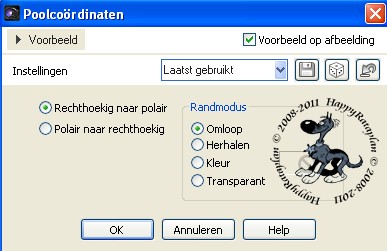 |
Lagen - Dupliceren.
Open het masker : Narah_mask_Abstract193 en minimaliseer het.
Ga terug naar je werkje.
Lagen - Nieuwe Maskerlaag - Uit Afbeelding :
 |
Lagen - Samenvoegen - Groep Samenvoegen.
Effecten - 3D Effecten - Slagschaduw :
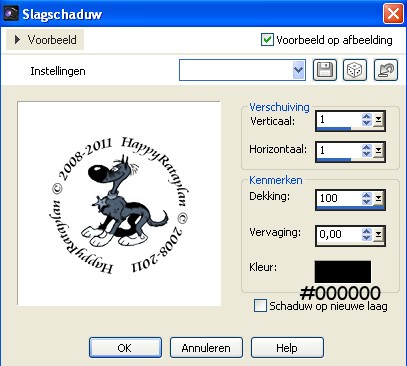 |
Je mag het masker van Narah nu sluiten, dat heb je niet meer nodig ;0)
Lagen - Samenvoegen - Zichtbare Lagen Samenvoegen.

2.
Lagen - Nieuwe Rasterlaag.
Selecties - Selectie laden/opslaan - Selectie laden vanaf schijf
en zoek mijn Selectie Autumn-2011-1-CGSFDesigns-28-10-2011 op :
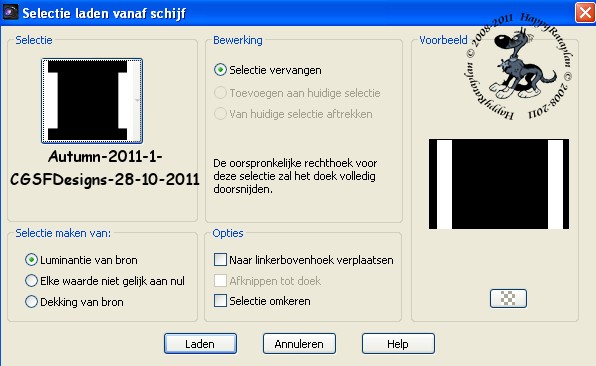 |
Ga naar je Kleurenpallet en zet je Voorgrondkleur op deze kleur : #FD7F29 ![]()
Vul de Selectie met deze kleur.
Selecties - Wijzigen - Inkrimpen met : 1 px.
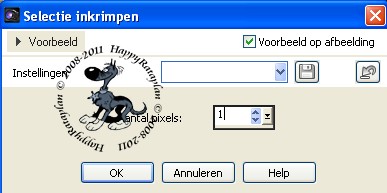 |
Klik nu 1 x op de DELETE toets op je toetsenbord.
Selecties - Niets Selecteren.

3.
Effecten - 3D Effecten - Slagschaduw : de instellingen staan goed.
Effecten - Insteekfilters - Graphics Plus - Cross Shadow :
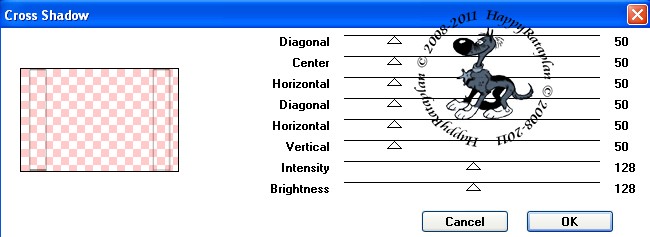 |
Pas dit filter nogmaals toe ;0)
Effecten - Geometrische effecten - Scheeftrekking :
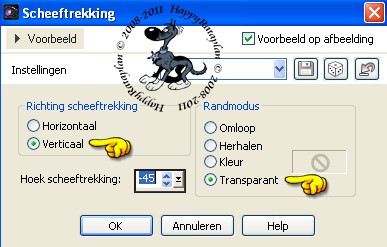 |
Lagen - Dupliceren.
Afbeelding - Verticale zoeken (= Omdraaien).
Effecten - Geometrische effecten - Scheeftrekking
maar verander de Richting bij Scheeftrekking naar : Horizontaal.
Lagen - Samenvoegen - Omlaag Samenvoegen.
Lagen - DUpliceren.
Afbeelding - Verticale zoeken (= Omdraaien).
Lagen - Samenvoegen - Omlaag Samenvoegen.

4.
Open de tube : DBK BG MIST-029.
Bewerken - Kopiëren.
Bewerken - Plakken als Nieuwe Laag.
Effecten - Afbeeldingseffecten - Verschuiving :
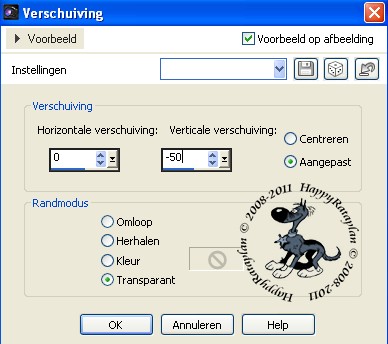 |
Ga naar je Lagenpallet en zet de Mengmodus van deze
laag op : Zacht Licht en de Laagdekking op : 50%.
Effecten - Insteekfilters - FM Tile Tools - Blend Emboss
met de standaard instellingen :
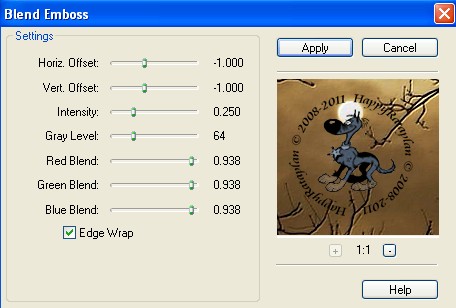 |
Lagen - Schikken - Omlaag.
De bovenste laag is de actieve laag, is dat bij jou niet het geval,
klik er dan even op met je muis in je Lagenpallet.
Activeer je Toverstaf, Doezelen en Tolerantie op : 0.
Klik nu in ALLE vlakken :
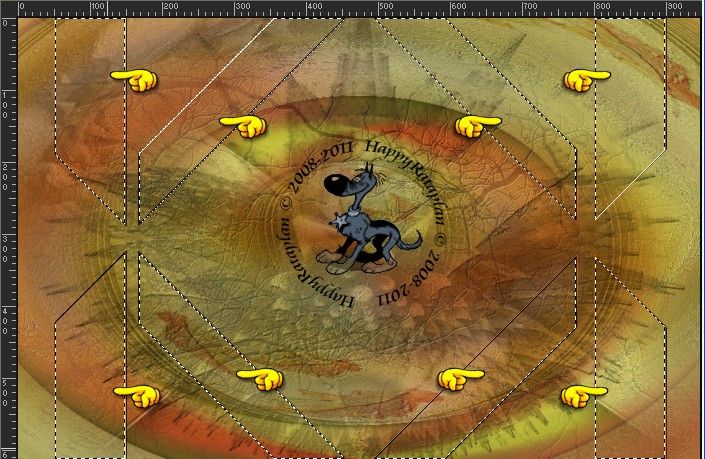 |
Activeer nu de laag eronder in je lagenpallet (= Raster 2).
Klik nu 1 x op de DELETE toets van je toetsenbord.
De Selectie blijft intact !!!

5.
Activeer de bovenste laag in je lagenpallet (= Raster 1).
Open de tube : Mist corinne.vicaire paysage 04.03.11 06_.
Bewerken - Kopiëren.
Bewerken - Plakken als Nieuwe Laag.
Klik nu 1 x op de DELETE toets van je toetsenbord.
Zet de Mengmodus van deze laag op : Zacht Licht
in je lagenpallet.
Selecties - Niets Selecteren.
Lagen - Schikken - 1 x omlaag.
Activeer terug de bovenste laag in je lagenpallet.

6.
Open de tube : JHanna_231_tube.
Bewerken - Kopiëren.
Bewerken - Plakken als Nieuwe Laag.
Effecten - Afbeeldingseffecten - Verschuiving :
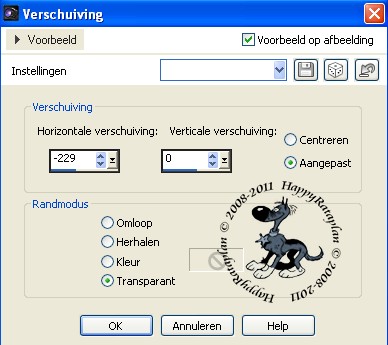 |
Effecten - 3D Effecten - Slagschaduw en neem
de standaard instellingen :
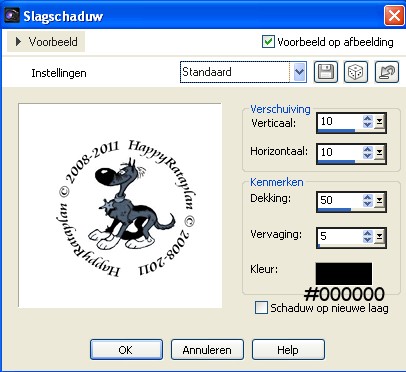 |

7.
Open de tube : cal_guis_06_08_2008_chev_d_feu.
Bewerken - Kopiëren.
Bewerken - Plakken als Nieuwe Laag.
Effecten - Afbeeldingseffecten - Verschuiving :
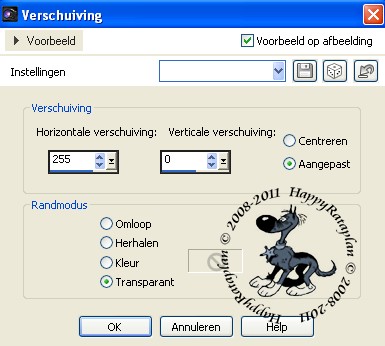 |
Effecten - Insteekfilters - Adjust - Variations : Voor je dit filter gebruikt klik je eerst altijd 1 x op Original, klik daarna 3 x op More Cyan en klik dan op OK :
 |
Effecten - 3D Effecten - Slagschaduw : de instellingen staan goed.
(= de standaardinstellingen )

8.
Lagen - Nieuwe Rasterlaag.
Selecties - Alles Selecteren.
Selecties - Wijzigen - Inkrimpen met : 2 px.
 |
Selecties - Omkeren.
Vul de Selectie met je Voorgrondkleur : #FD7F29.
Effecten - 3D Effecten - Slagschaduw :
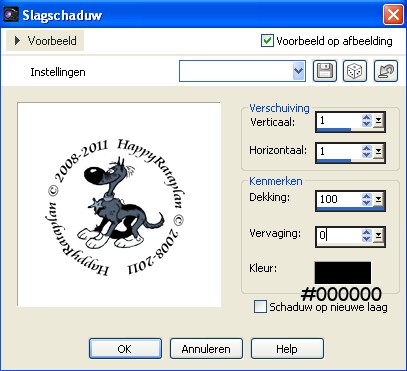 |
Effecten - Insteekfilters - Graphics Plus - Cross Shaduw
met de standaard instellingen en pas dit filter 2 x toe.

9.
Lagen - Samenvoegen - ALLE Lagen Samenvoegen.
Bewerken - Kopiëren.
Selecties - Alles Selecteren.
Afbeelding - Randen Toevoegen : 25 px
met de witte kleur : #FFFFFF.
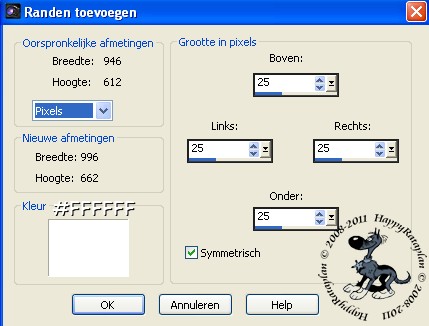 |
Selecties - Omkeren.
Bewerken - Plakken - In Selectie.

10.
Effecten - Insteekfilters - Simple - Quick Tile :
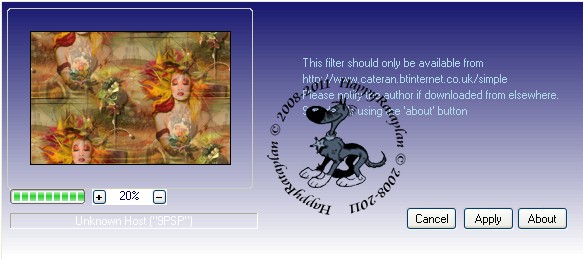 |
Effecten - Insteekfilters - Mehdi - Kaleidoscope 2.1 :
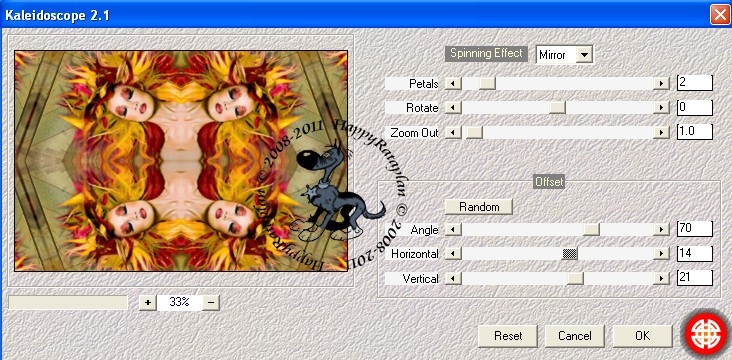 |
Selecties - Omkeren.
Lagen - NIeuwe Rasterlaag.
Effecten - 3D Effecten - Gestanst :
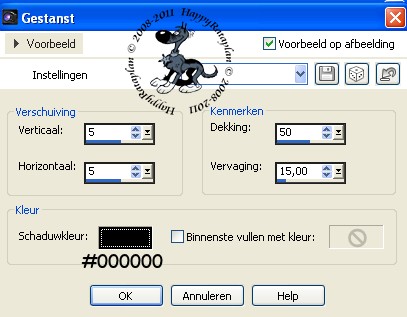 |
Lagen - Nieuwe Rasterlaag.
Herhaal opnieuw het effect gestanst maar nu met
Verticaal en Horizontaal op : -5.
Selecties - Alles Selecteren.
Lagen - Nieuwe Rasterlaag.
Afbeelding - Randen Toevoegen :
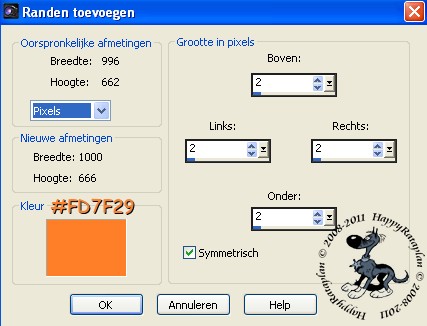 |
Selecties - Omkeren.
Effecten - 3D Effecten - Slagschaduw : instellingen staan goed.
Effecten - Insteekfilters - Graphics Plus - Cross Shadow :
de instellingen staan goed en pas dit filter 2 x toe.

11.
Selecties - Niets Selecteren.
Open de tube : colacao_gotaslluvia.
Activeer nu je wisgereedschap ![]() (= gummetje) en wis
(= gummetje) en wis
het watermerk van Colacao weg :
 |
Afbeelding - Horizontale zoeken (= Spiegelen).
Bewerken - Kopiëren.
Bewerken - Plakken als Nieuwe Laag.
Effecten - Afbeeldingseffecten - Verschuiving :
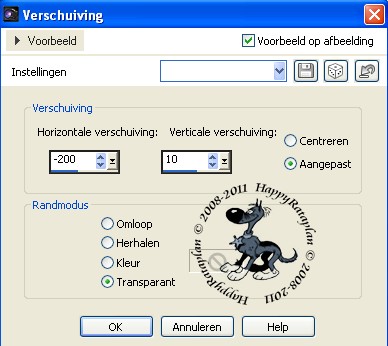 |
Aanpassen - Scherpte - Nog Scherper en pas dit 2 x toe.
Zet de Mengmodus van deze laag op : Zacht Licht
in je lagenpallet.
Lagen - Nieuwe Rasterlaag en plaats hierop je watermerkje.
Lagen - Samenvoegen - ALLE Lagen Samenvoegen.
Afbeelding - Formaat Wijzigen met : 800 px, breedte.
Aanpassen - Scherpte - Verscherpen.
Sla je werkje op als JPG formaat en dan ben je aan het eind gekomen
van mijn les ;0)
Ik hoop dat je het een leuke en leerzame les vond.
Als je commentaar wilt geven op mijn lesjes, of gewoon iets schrijven
mag je altijd een berichtje achterlaten in mijn gastenboek
Knuffels van Claudia ;0)
Al mijn lessen staan geregistreerd bij UTR.